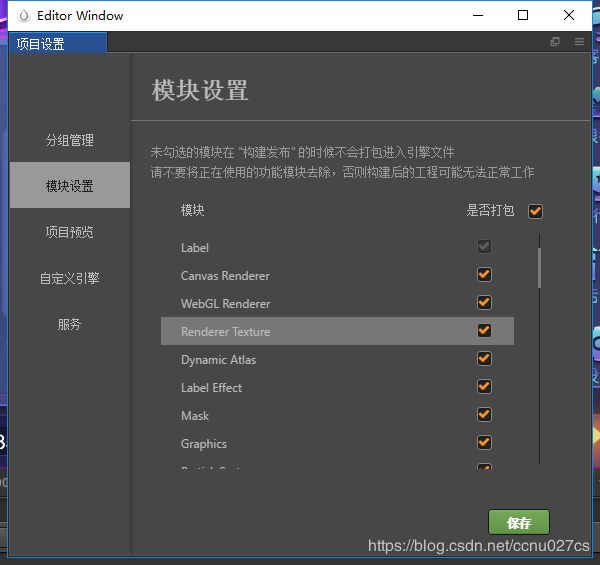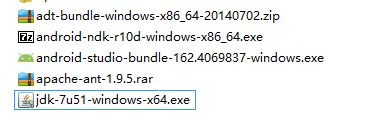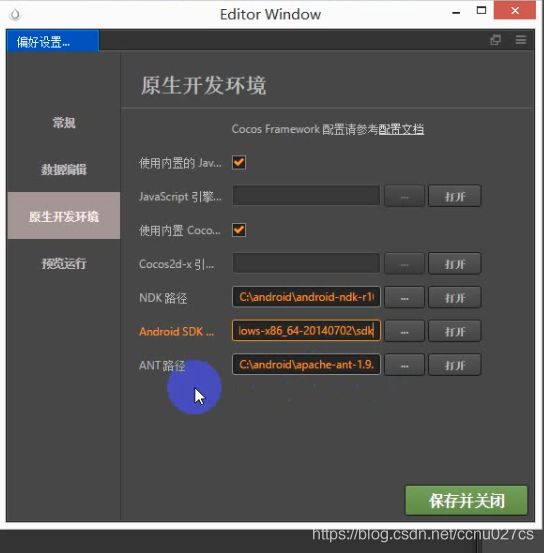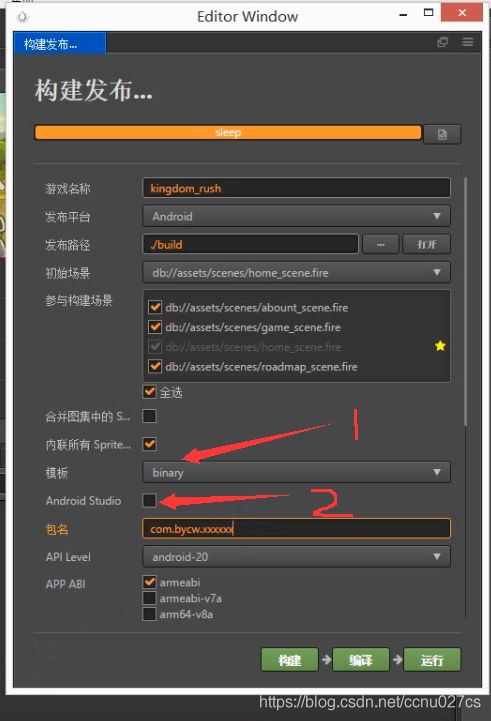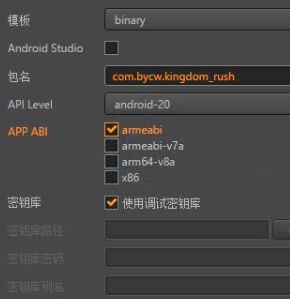cocos creator入门教程(十七)—— creator_h5打包发布优化技巧_android环境搭建与打包发布
android环境搭建 h5/android 打包发布
h5打包发布
1:引擎模块裁剪,减少引擎体积;
项目----项目设置----模块设置:对于游戏中没有使用到的组件,都不需要勾选。来减少引擎文件的体积。
2: resources目录的特性,减少setting.js体积;
注意:resources目录是代码加载资源目录,非代码加载资源放在其他名字目录下。
3: 订制启动的logo,与样式;
4: resources特性
a:creator里面会根据场景的依赖来打包的我们的资源, 资源没有用的,将不会被打包进来;
b:有时候我们需要代码加载我们的资源, cocos creator独立出来一个文件夹resources(必须是要写成resources)存放我们的 资源;
c:这个资源将会被视为代码里面会加载的资源;所以resources文件夹下的资源,不管你有没有在场景里面使用,都会被打包进去;
d:resources里面的资源的ID,将会被打包写入到setting.js;
5:代码加载资源的基本原则:
(1)如果一个资源,不在代码里面加载,那么我们一定不要把它放到resources目录下;
(2)如果一个资源要在代码里面加载,那么我们一定要放在resource目录下;
(3)不管怎么样resource下的所有资源都会被打包进去,如果是真的没有用到的资源,不要放到resource目录下;
(4)resources下的ID都会被写入setting.js导致setting.js 文件过大,我们要将没有在代码里面加载的文件移出 resources目录
android编译工具
1: android开发工具是基于JAVA来开发的,所以需要安装JDK; java devlop kit;
2: android的应用开发程序,是基于Android SDK来开发的;
3: 游戏引擎是有C/C++开发的,所以需要使用NDK来把游戏引擎变成二进制库.so给android应用 程序调用(通过JNI);
4: ADT/android studio工具自带SDK;
5: ant android打包是基于ant来打,所以我们要安装它;
安装JDK
1: 运行JDK的安装包,一路next安装好JDK到默认的目录,不要擅自修改目录,把它安装到C盘;
2: 打开环境变量编辑器, 在系统变量里面添加:
JAVA_HOME: C:\Program Files\Java\jdk1.7.0_51 (JDK的安装目录)
CLASSPATH: .;%JAVA_HOME%\lib;(注意点号表示当前目录,不能省略)
在”系统变量” Path变量最前面添加 %JAVA_HOME%\bin;(注意:这里的分号不能省略)
3:测试JDK是否已经安装好: java -version 查看版本信息
安装SDK与NDK
1: 创建一个android编译工具的目录,比如c:/android
2: 解压SDK工具到android目录,并添加环境变量
ANDROID_SDK_ROOT: C:\android\adt-bundle-windows-x86_64-20140702\sdk
3: 解压NDK工具到android目录,并添加环境变量;
NDK_ROOT: C:\android\android-ndk-r10d
4: 安装ANT,解压apache-ant-1.9.5-bin.zip,并添加环境变量
ANT_ROOT 配置为: C:\android\apache-ant-1.9.5\bin
android打包
1: 检查环境是否已经全装好: creator偏好设置;
2: 裁剪掉不用的模块
3: 构建项目,生成项目的编译发布环境和模板; 版本 源码/二进制 启动的场景, 是否使用android studio
4: 点击编译, 启动编译打包生成APK;
5: 发布证书: 调试证书与发布证书;
6: 包名: com.xxx.xxx,android应用的包名,android根据包名来确定是否为同一个应用;
7: eclips打开creator项目;
1-->binary是二进制,官方编译好的;在测试阶段可以选择该模式,打包块;
default是源码方式,在正式发布的时候选择。
2-->当环境是ADT的时候不能勾选,只有当环境是AS的时候才勾选Android Studio项。
armeabi---->低端机
armeabi-v7a---->高端机,支持浮点的指令集;是目前主流设备。
下一篇:creator_Director对象与资源加载策略